Cara Mengatur Ulang Pabrik Laptop Lenovo
Yang Perlu Diketahui
- Dari Windows Awal ikon, pilih Pengaturan > Pembaruan & Keamanan > Pemulihan, dan dibawah Setel ulang PC ini,Pilih Memulai.
- Pilih antara mengatur ulang saat menyimpan file Anda atau menghapus semuanya dan menginstal ulang Windows.
Artikel ini menjelaskan cara mengatur ulang pabrik laptop Lenovo yang berjalan di Windows 10. Lenovo menawarkan dua opsi untuk mengatur ulang perangkat ke setelan pabrik: Anda dapat menyimpan file atau menghapusnya.
Cara Mengatur Ulang Laptop Lenovo Anda Saat Menyimpan File
Anda dapat memilih untuk menghapus hanya file Anda atau menghapus semua file dan membersihkan hard drive untuk memulai dari awal. Rute mana pun yang Anda pilih, mengatur ulang juga mencakup penginstalan baru Windows di laptop Lenovo Anda. Untuk mempertahankan dokumen dan file Anda saat Anda mengatur ulang, ikuti langkah-langkah ini.
Jika Anda memiliki laptop Lenovo IdeaPad atau ThinkPad, Anda mungkin memiliki opsi untuk menggunakan: tombol NOVO untuk masuk ke mode Pemulihan Lenovo OneKey untuk mengatur ulang pabrik perangkat Anda. Alih-alih sebuah tombol, laptop Anda mungkin memiliki lubang jarum tombol pemulihan yang Anda aktifkan dengan klip kertas.
-
Dari Awal menu, buka Pengaturan > Pembaruan & Keamanan.
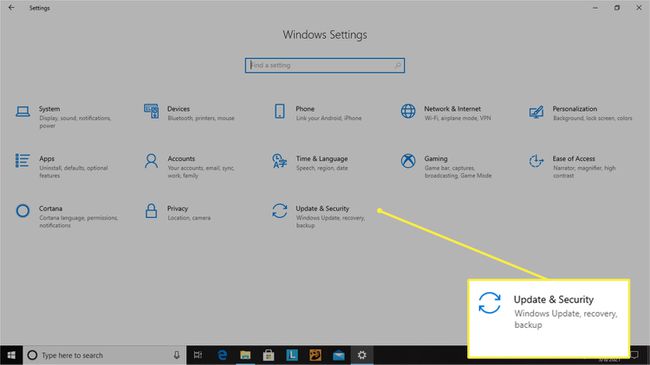
-
Memilih Pemulihan dan dibawah Setel ulang PC ini, Pilih Memulai.

-
Memilih Simpan file saya untuk menyimpan dokumen Anda.
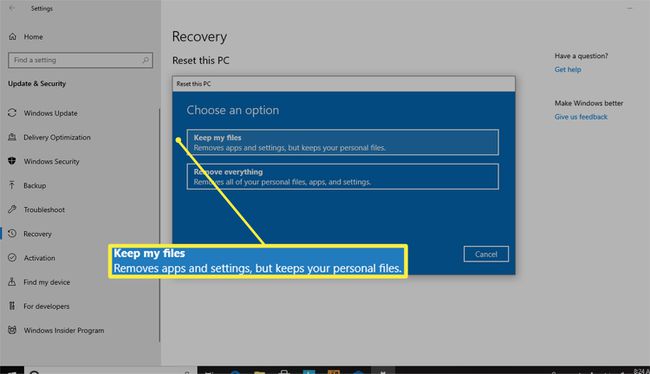
-
Anda akan melihat pesan yang mengatakan Ini tidak akan lama saat sistem menyiapkan mesin Anda untuk reset.
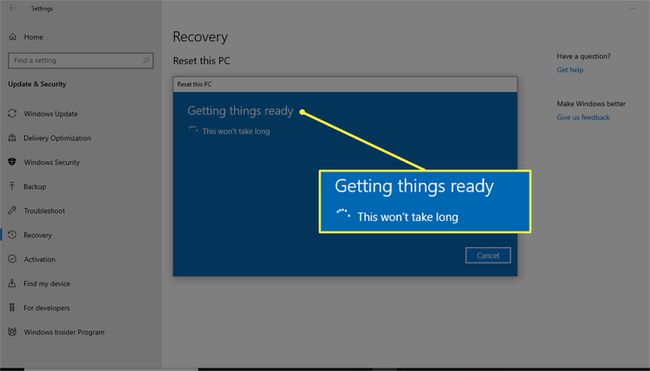
Selanjutnya, Anda akan diminta untuk meninjau perubahan, termasuk menghapus semua aplikasi yang telah Anda tambahkan, mengatur ulang mesin ke default sistem, dan menginstal ulang Windows.
-
Klik Mengatur ulang untuk mengkonfirmasi dan memulai proses.
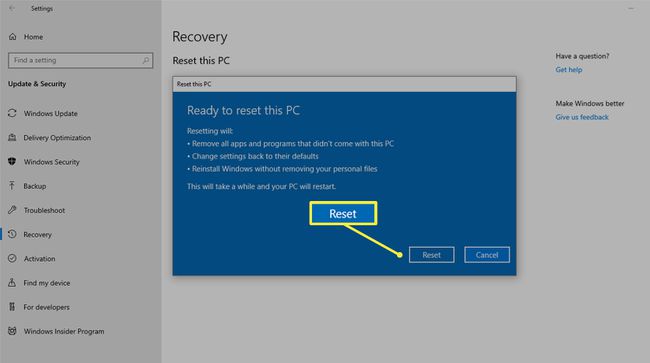
Mengatur ulang pabrik laptop Lenovo Anda mungkin memakan waktu lama. Untuk memastikannya berjalan lancar, usahakan laptop Anda dicolokkan ke sumber listrik.
Bahkan jika Anda memilih opsi reset yang menyimpan file Anda, yang terbaik adalah mencadangkan file Anda terlebih dahulu secara manual untuk berjaga-jaga jika terjadi kesalahan. Jika Anda tidak memiliki sistem pencadangan file, pertimbangkan untuk menggunakan a penyimpanan berbasis cloud layanan atau harddisk eksternal.
Cara Melakukan Hard Reset dan Menghapus File
Jika Anda akan menyumbangkan laptop Anda atau Anda ingin memperbaiki masalah yang mengganggu dengan bersih, coba hard reset untuk menghapus mesin dari semuanya dan setel ke nol.
Dari Windows Awal menu, pilih Pengaturan > Pembaruan & Keamanan > Pemulihan.
-
Dibawah Setel ulang PC ini, Pilih Memulai > Menghapus semuanya.
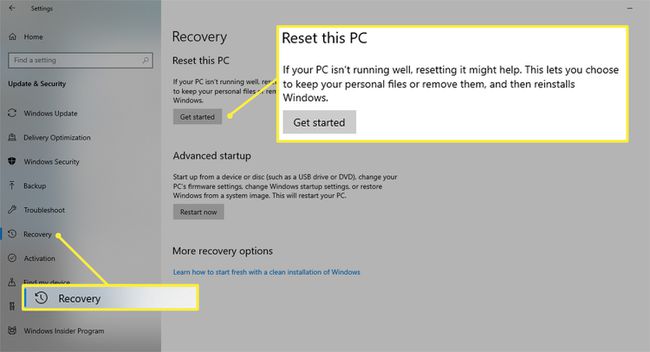
-
Jika Anda akan menyimpan PC Anda, pilih Hapus saja file saya.
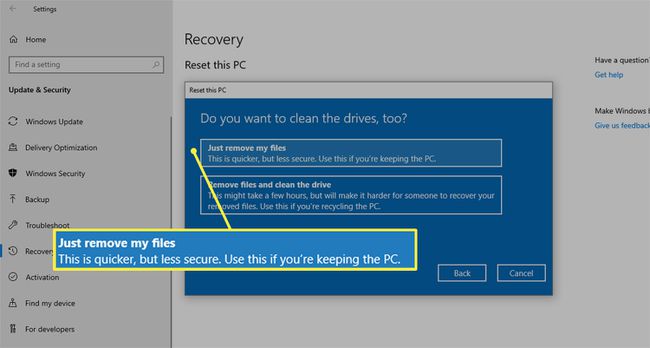
Opsi ini lebih cepat dari keduanya, tetapi berpotensi kurang aman jika Anda akan memberikan laptop Anda. Anda mungkin ingin memilih opsi yang lebih panjang tetapi lebih menyeluruh untuk menghapus semua file dan membersihkan drive.
-
Jika Anda menyumbangkan laptop Anda atau lebih suka melakukan reset yang lebih rinci, pilih Hapus semuanya > Hapus file dan bersihkan drive untuk menghapus semua aplikasi dan pengaturan khusus.
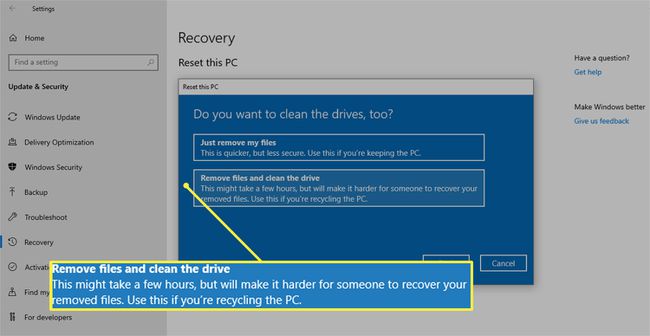
Jika Anda memilih rute ini, tidak ada cara untuk berjalan kembali. Pilihan ini mengatur ulang perangkat Anda ke pengaturan pabrik aslinya, yang berarti proses akan menghapus semua aplikasi dan file.
-
Opsi mana pun yang Anda pilih, setelah Anda siap untuk memulai, klik Mengatur ulang.
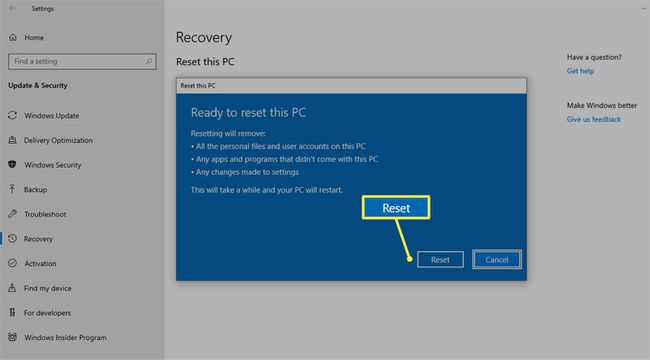
Tidak yakin apakah Anda perlu mengatur ulang laptop Anda atau jika reboot dapat membantu? Selami lebih dalam dengan panduan ini di perbedaan antara me-reboot vs. mengatur ulang laptopmu.
